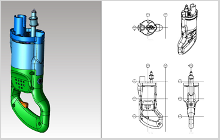
[TIP] 3D->2D 투영 및 DWG 저장 버전 조절 방법
오늘은 3D 형상을 2D뷰로 투영 하고 DWG 파일로 저장하고, 저장 되는 파일의 버전을 조절하는 방법을
배워보도록 하겠습니다.
알고보면 참 쉽고 간단한 기능입니다.
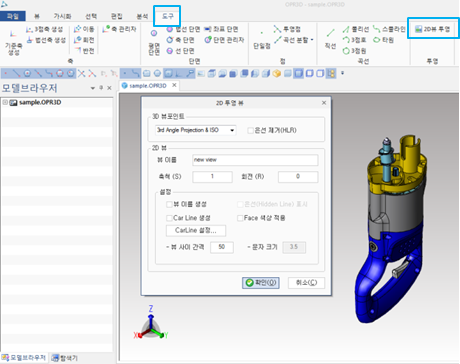
① [도구]에 [2D 뷰 투영]아이콘을 선택합니다. [도구->2D 뷰 투영]
② 창이 나타나고 사용자에 맞게 설정합니다.

③ [2D 뷰 투영 뷰] 설정 후 “확인” 버튼을 누릅니다
TOP – 평면도 ISO – X,Y,Z 축 각각 45도 방향
Bottom – 배면도 Current – 3D 화면상의 작업 뷰
Front – 정면도 1st Angle Projection(1각법) – TOP, Front, Left view
Back – 후면도 3rd Angle Projection(3각법) – TOP, Front, Right View 동시 투영
Left – 좌측면도 1st / 3rd Angle Projection & Iso – 1각법 이나 3각법 & 등각 투상도 투영
Right – 우측면도
은선 제거(HLR) – Hidden Line Remove
Car Line 생성 – 투영 시 카라인 삽입
Car Line 설정 – 원하는 좌표 형식, 유형, 카라인 거리, 문자 크기, 원 크기를 조절합니다.
은선 표시 – 점선으로 표시
뷰 이름 생성 – 투영 뷰의 이름 표시
뷰 사이 간격 – 투영 되는 뷰 사이 거리를 조절합니다.
④ 프로그램이 2D 모드로 전환되며, 3D 형상이 2D로 투영됩니다.
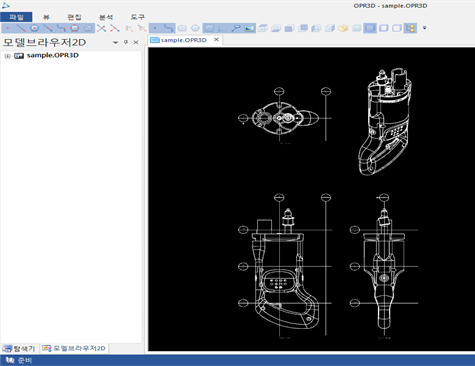
⑤ 투영한 2D 모델을 [파일]에 [내보내기]를 선택하면 DWG/DXF/PDF로 저장 할 수 있습니다.

⑥ Autocad 저장 버전을 조절하기 위해 [파일]-> [파일옵션]을 선택합니다.
설정 창에 “Export” -> “DWG/DXF” 에서 원하는 버전을 조절 할 수 있습니다.
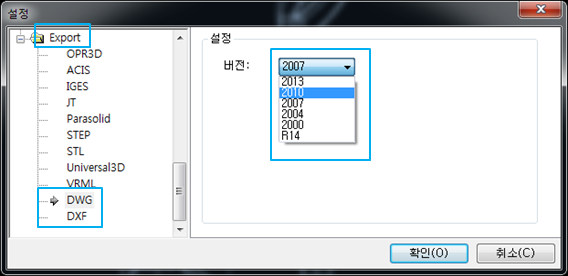
여기까지 3D 형상을 2D뷰로 투영 하고 DWG 파일로 저장하고 저장 되는 파일의 버전을 조절하는 방법을
배워봤습니다.
몇 번 연습해보면 생각보다는 어렵지 않다는 것을 아실 수 있을 것입니다.
그럼 모두 좋은 하루 보내시길 바랍니다~
디아이티 기술지원팀
support@ditworks.com
